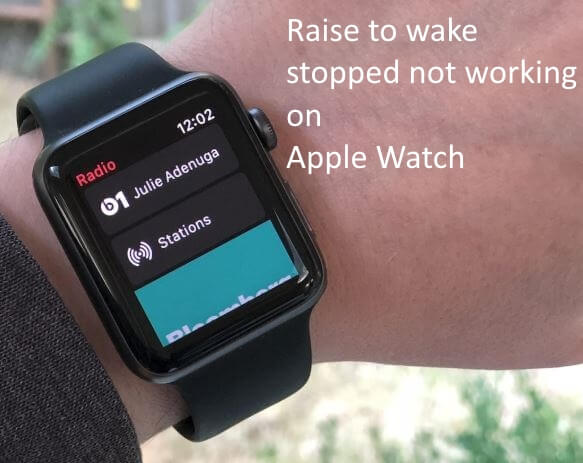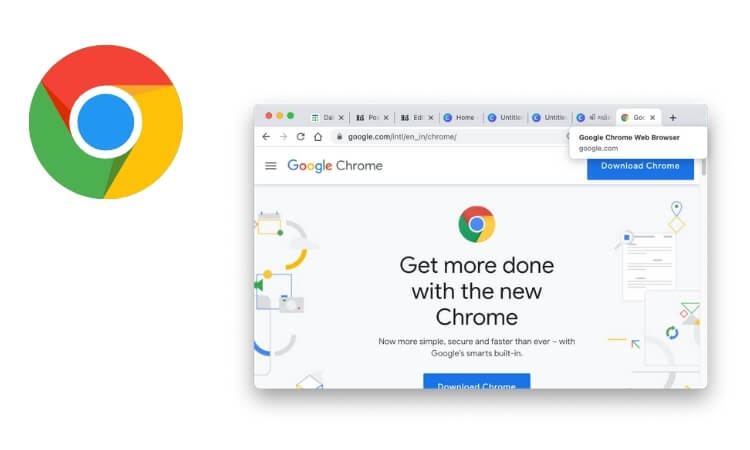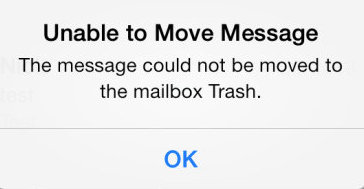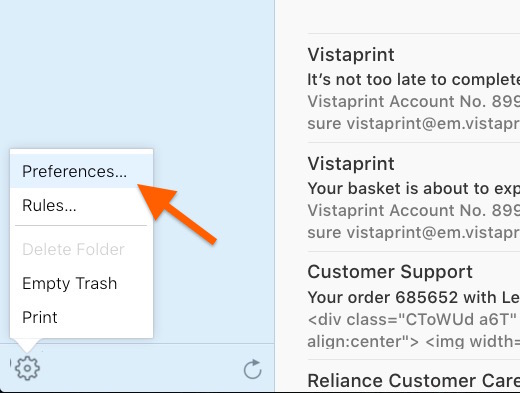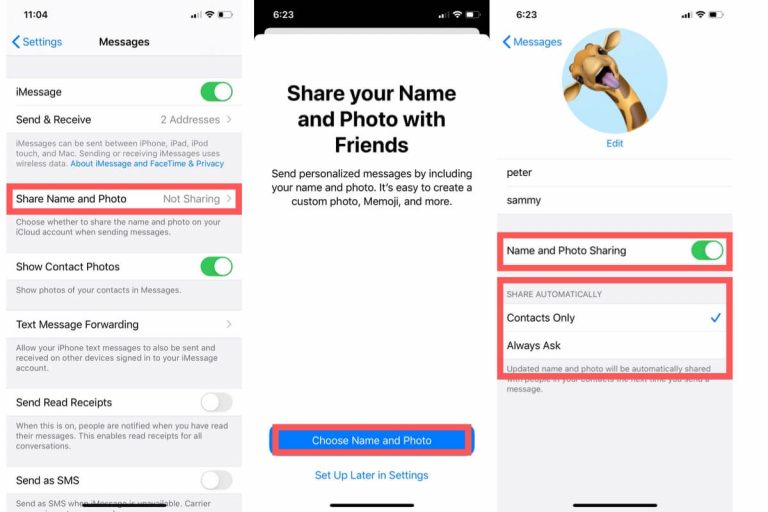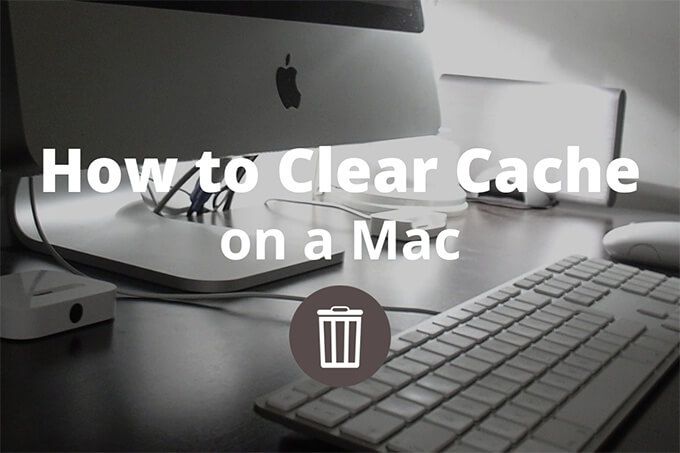Raise to Wake не работает на Apple Watch после обновления WatchOS
Возникла проблема, когда Apple Watch не активируются при поднятой руке? Почему мои Apple Watch не включаются, когда я поднимаю запястье? Найдите здесь возможные решения. Apple Watch – одно из лучших компактных интеллектуальных носимых устройств в истории технологий. Apple улучшает пользовательский опыт за счет функциональности, сенсорных технологий, доступа ко всем видам данных и постоянного подключения к реальному миру через Wi-Fi или сотовые данные (Apple Watch 6, Apple Watch Series 5 и Series 4). У этого Apple Watch есть некоторые ошибки и проблемы, по которым вы не можете использовать Raise для вывода экрана Apple Watch из спящего режима при поднятии запястья.
Некоторые пользователи Apple Watch по ошибке отключают некоторые функции, чтобы сэкономить заряд батареи. Но вы не понимали, как сбросить и изменить настройки вроде включения Экран пробуждения при поднятии запястья
Функции подъема запястья доступны на Apple Watch Series 1, Apple Watch Series 2, Apple Watch Series 3, Apple Watch Series 4/5/6 / SE, работающих на WatchOS 7 или watchOS 6.
Действия по включению или включению экрана подъема для пробуждения или пробуждения Apple Watch при подъеме запястья
На повышение до пробуждения влияет слишком много настроек, которые есть на ваших яблочных часах, например, Уменьшите движение, режим Театр, используйте эти настройки и исправьте ремонт часов Apple в качестве основного решения.
Решение №1: Общие исправления Пробуждение Apple Watch при поднятии запястья не работает
1) Выключите режим театра на своих умных часах Apple:
- Перейти к Apple Watch Face
- Проведите пальцем вверх, чтобы показать центр Apple Watch
- Коснитесь значка с двумя лицами и не выбирайте его.
Потому что это режим “Театр”. В этом режиме ваши часы Apple работают беззвучно, а экран всегда выключен, пока вы не коснетесь его.
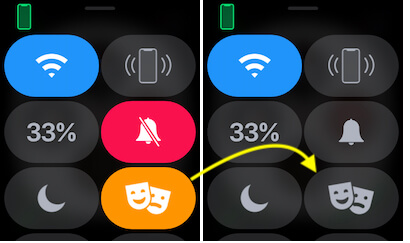
Отключите режим театра на Apple Watch из центра управления-2
Отключите уменьшение движения на Apple Watch:
Мы можем включить или отключить эти настройки в приложении для часов iPhone или в приложении для настройки часов Apple Watch.
Используя свой iPhone,
- Откройте приложение Watch на iPhone.
- Коснитесь вкладки Мои часы
- Прокрутите до доступности
- Коснитесь Уменьшить движение
- Теперь выключите переключатель «Уменьшить движение».

Отключите уменьшение движения на Apple Watch-2
Используя свои Apple Watch,
- Нажмите кнопку цифровой короны, чтобы переместить экран циферблата приложения Apple Watch.
- Нажмите на значок шестеренки в настройках
- Далее прокрутите до специальных возможностей
- Коснитесь Уменьшить движение
- Теперь выключите переключатель «Уменьшить движение».

- Включите экран пробуждения на iPhone или Apple Watch.
- 1: перейдите в приложение «Настройки» на Apple Watch.
- 2: рядом с приложением «Настройки»> «Общие».
- 3: Под генералом
- 4: коснитесь экрана пробуждения
- 5: Затем проверьте, включен ли экран пробуждения при поднятии запястья.
Это может помочь выключить настройку и снова включить, если он уже включен / зеленый. а затем проверьте это.
Вот и все.
Кроме того, вы можете сделать это с iPhone удаленно с помощью приложения «Мои часы».
Решение № 2. На Apple iPhone включите или включите функцию «Поднять», чтобы просыпаться на Apple Watch.
- Откройте приложение «Мои часы» на своем iPhone.
- Под моими часами
- Нажмите Общие
- Коснитесь экрана пробуждения
Решение № 3: Устранение неполадок и решение этих проблем
- Обновите прошивку Apple Watch:
- Проверьте наличие обновлений Apple WatchOS в приложении iPhone My Watch.
- Нажмите «Мои часы»> «Основные»> «Обновление ПО» и дождитесь нескольких настроек. Возможно, ваши яблочные часы перезагружаются несколько раз.
- Сброс к заводским настройкам: Apple Watch часто исправляют все внутренние программные сбои, стирая все настройки. На Apple Watch перейдите в «Настройки»> «Основные»> «Сброс»> «Сбросить все содержимое и настройки».
Решение №4: Как включить обнаружение запястья на Apple Watch?
- Обнаружение запястья выключается: включите диктовку на запястье в приложении «Мои часы» для iPhone, в приложении «Мои часы» (вкладка)> «Общие»> «Обнаружение запястья».
- Батарея разряжена: из-за недостаточной зарядки часы Apple Watch не включаются и не выводят экран из режима сна.
Решение № 5. Удалите все содержимое и настройки на Apple Watch
- Вы можете сделать это в приложении Apple Watch или iPhone Watch, откройте приложение Watch на iPhone> на вкладке «Мои часы»> «Общие»> «Сброс»> «Стереть все содержимое и настройки». Этот процесс создаст резервную копию ваших часов на iPhone и разорвет пару.
- Затем снова подключите часы Apple Watch к iPhone. Вот и все. Я рекомендую по возможности не использовать старую резервную копию при сопряжении. Потому что старые настройки будут восстановлены на Apple Watch, а также проблема.
Отправьте отзыв и поделитесь с нами своей проблемой, чтобы получить дополнительную помощь и советы по устранению неполадок на любом устройстве Apple. Так же, как повышение до пробуждения перестало работать после обновления WatchOS.